A mensagem de erro Reinicializar e selecionar dispositivo de inicialização adequadoaparece quando uma placa-mãe não pode se conectar ao disco rígido que contém o sistema operacional.
Mas não há necessidade de leve o seu PC para reparos ainda. Nesta postagem, você aprenderá algumas maneiras de solucionar o problema por conta própria.

Verifique os cabos
Você deve verificar primeiro os cabos para ver se eles foram desalojados da placa-mãe ou do disco rígido.
Se o gabinete do PC foi movido recentemente, pode ser um fator que contribui. Inspecione o cabo quanto a sinais de danos. Se não houver problemas com os cabos ou a conexão, você precisará investigar mais.
Digite BIOS / UEFI
O BIOS é um software que vive na sua placa-mãe. Simplificando, é o programa que executa todo o programa - do seu sistema operacional até todos os componentes de hardware.
Se sua placa-mãe não está detectando o disco rígido, o BIOS (ou UEFI em alguns casos) as configurações podem fornecer respostas sobre o porquê.
In_content_1 all: [300x250] / dfp: [640x360]->Como entrar no BIOS
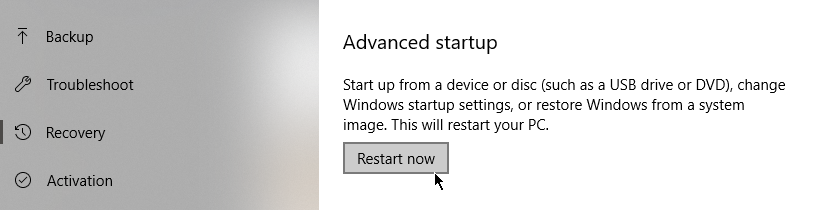
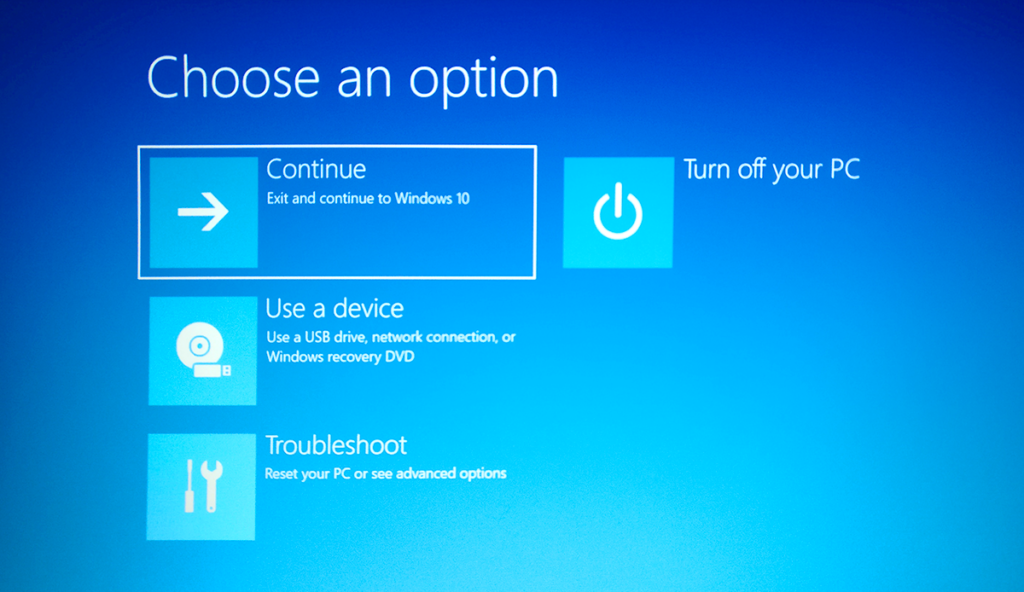
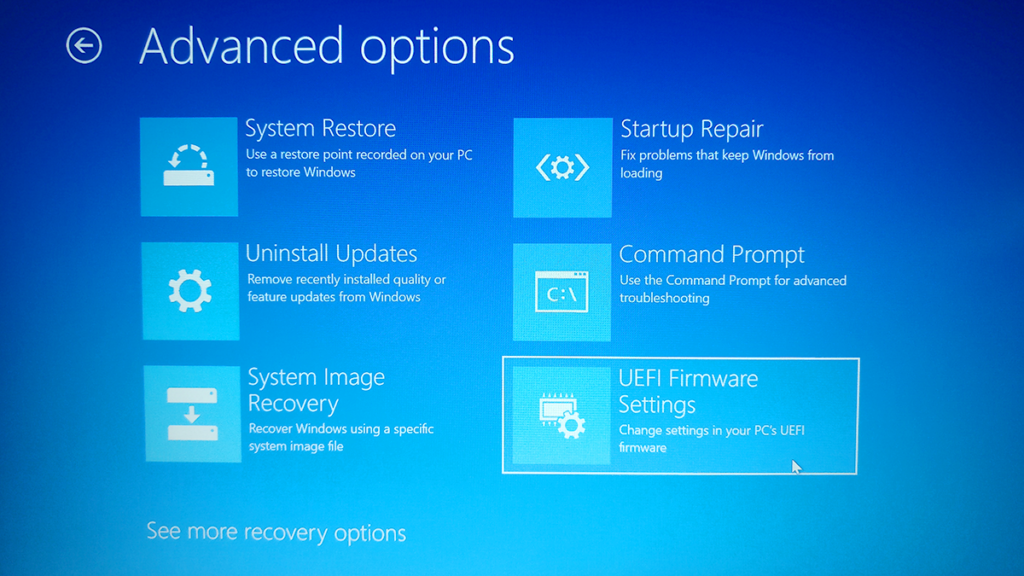
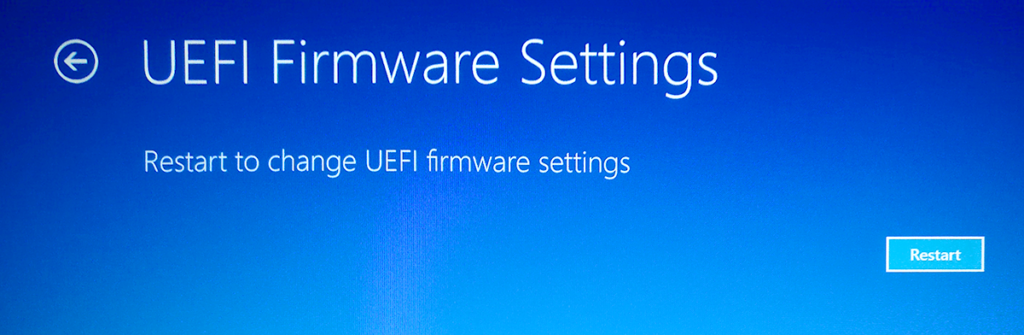
Verifique as configurações do BIOS
Há uma boa chance de que a página de configurações do BIOS seja diferente da de outra pessoa. Tudo depende do fabricante. No entanto, as funções básicas devem ser as mesmas.
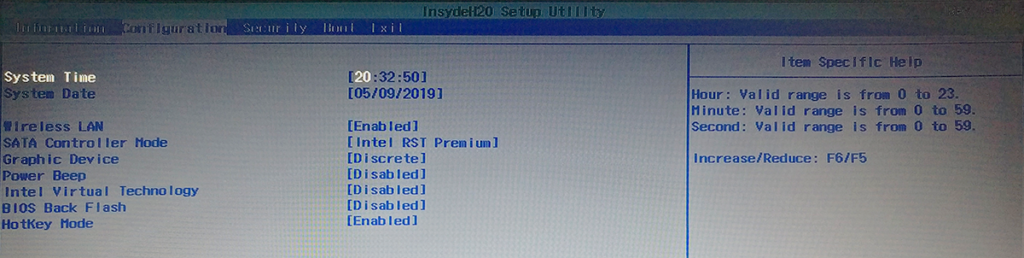
A primeira coisa que você deve fazer é ir até o painel principal e verificar se a placa-mãe detecta o disco rígido:

Revise a ordem de inicialização
Dentro do BIOS, deve haver uma guia chamada Bootou alguma coisa similar. Abra essa guia. Aqui, você encontrará uma lista de programas organizados na ordem em que serão iniciados quando o computador for aberto. Esta é a ordem de inicialização.
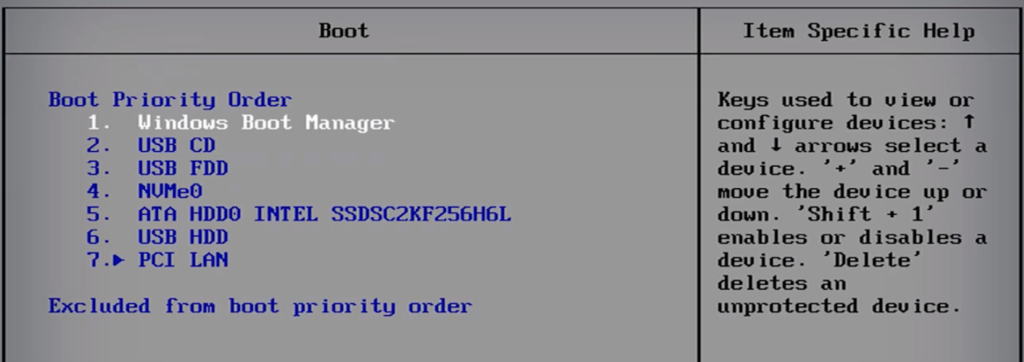
Reorganize a ordem para que seu disco rígido seja o primeiro dispositivo de inicialização, para carregar primeiro. Sua placa-mãe pode estar tentando inicializar a partir de um dispositivo USB que está causando o erro.
Substitua a bateria do CMOS
Outro motivo possível para obter o erro principal do dispositivo de inicialização no Windows é porque a bateria do CMOS não está mais funcionando corretamente.

A bateria está localizada na sua placa-mãe. Quando uma bateria CMOS não está mais em boas condições de funcionamento, ela causa todos os tipos de problemas.
Substituir a bateria é fácil. Desligue o computador e remova o painel do gabinete. Em seguida, remova cuidadosamente a bateria. Livre-se da carga residual. Você pode fazer isso mantendo pressionado o botão liga / desliga por 10 segundos.
Agora, resta apenas substituir a bateria por uma nova e o problema do dispositivo de inicialização adequado deve desaparecer.